win11电脑视频解码器下载安装的方法 win11缺少hevc编解码器怎么办
更新时间:2023-12-27 11:39:15作者:zheng
有些用户想要在自己的win11电脑中下载视频解码器,但是却不知道该如何才能下载,今天小编给大家带来win11电脑视频解码器下载安装的方法,有遇到这个问题的朋友,跟着小编一起来操作吧。
方法如下:
1. 打开微软商店,下载“哔哩哔哩动画”。
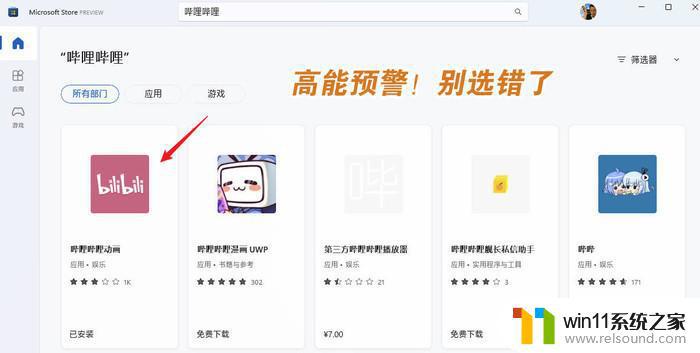
2. 启动哔哩哔哩动画,点击右下角的“齿轮”图标。
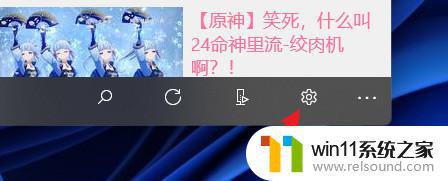
3. 将设置界面下拉,找到“安装HEVC视频解码扩展”并点击它。
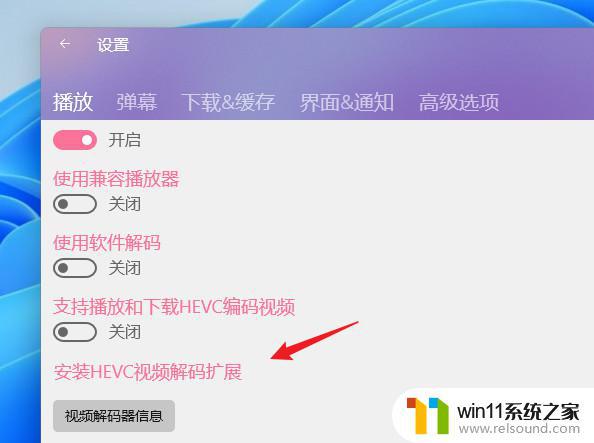
4. 稍后哔哩哔哩就会自动启动微软商店,并引导到一个“来自设备商的HEVC视频扩展”的子页面。这里的扩展在功能上和前面的完全一样,但重点是——可以免费下载了。
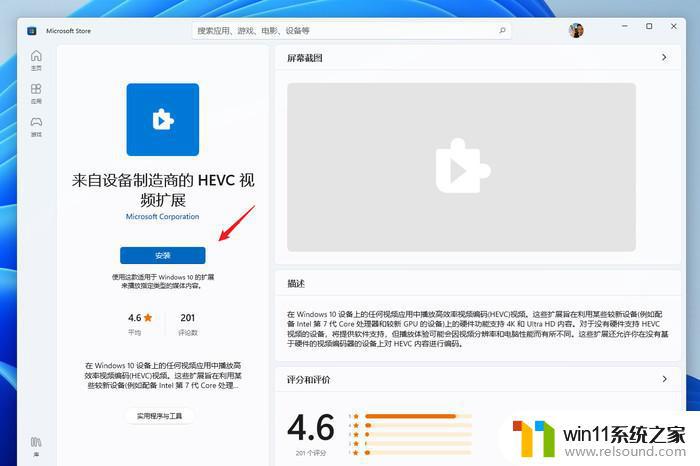
5. 接下来的操作就没什么可说了,之前不能播放的视频,现在都能流畅地播放,视觉感爆棚!
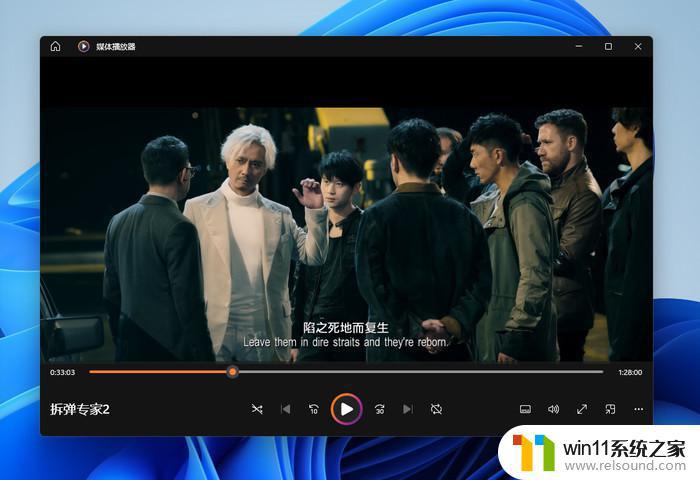
以上就是win11电脑视频解码器下载安装的方法的全部内容,有遇到相同问题的用户可参考本文中介绍的步骤来进行修复,希望能够对大家有所帮助。
win11电脑视频解码器下载安装的方法 win11缺少hevc编解码器怎么办相关教程
- win11电脑取消开机密码的方法 win11取消登陆密码如何操作
- win11忘记pin码怎么办 win11pin密码忘记了如何解决
- win11改开机密码的方法 win11修改密码如何操作
- win11怎么修改开机密码 win11怎么改开机密码
- 显示我的电脑win11的方法 桌面显示我的电脑win11如何操作
- win11怎么显示此电脑 win11桌面显示此电脑的步骤
- win11不能解压rar文件怎么办
- win11下载进度一直是0怎么办 win11下载一直0%如何解决
- 更新完win11没有声音怎么回事 更新win11没声音如何解决
- win11玩绝地求生闪退如何解决 win11玩绝地求生闪退怎么回事
- win10默认显示更多选项
- win11所有文件都不能拖动怎么办
- win11怎么改变鼠标样式
- win11系统扩展屏幕
- win11桌面黑屏但是能打开任务管理器
- win11无法找到声音输出设备
win11系统教程推荐